Ogni computer dispone di più driver che consentono all'hardware e al software di comunicare con il sistema operativo. Questi driver devono essere aggiornati frequentemente per fornire vantaggi in termini di sicurezza, aggiornamenti funzionali e correzioni di problemi tecnici.
In genere, Windows installa automaticamente i driver secondo necessità. Tuttavia, non è sempre così, quindi in questo articolo spiegheremo come installare manualmente un driver in Windows 10 e 11.
Cosa sono i driver e quali dispositivi devono essere aggiornati?
I driver sono pezzi di codice che consentono il funzionamento dei dispositivi software e hardware facilitando l'interazione con il sistema operativo. La maggior parte dei dispositivi necessita di driver per funzionare e la maggior parte verrà installata al primo utilizzo e aggiornata automaticamente.
Tuttavia, per diversi motivi, i dispositivi vengono spesso dimenticati dal sistema (o dall'utente) e lasciati obsoleti. Spesso questi driver obsoleti vengono scoperti solo durante la risoluzione di un problema con un dispositivo.
I dispositivi più comuni che richiedono driver includono:
Come aggiornare manualmente i driver utilizzando Gestione dispositivi
Per aggiornare manualmente i driver è necessario utilizzare Gestione dispositivi. La procedura è identica sia che utilizzi Windows 10 o Windows 11.
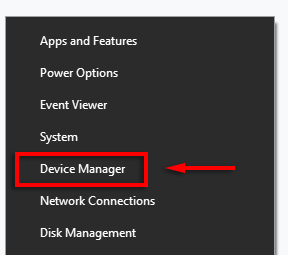
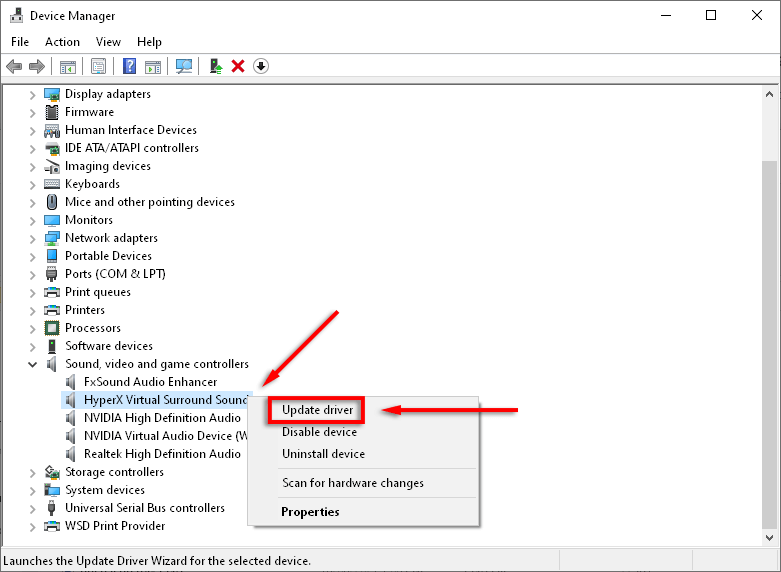
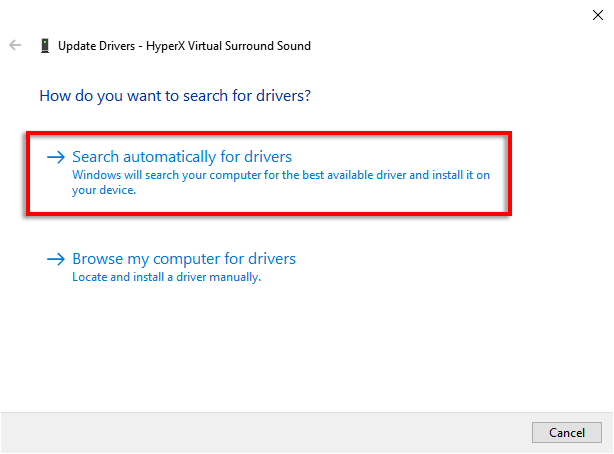
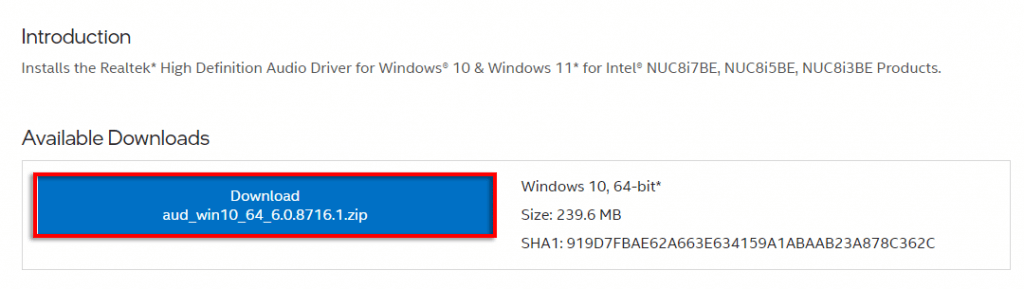
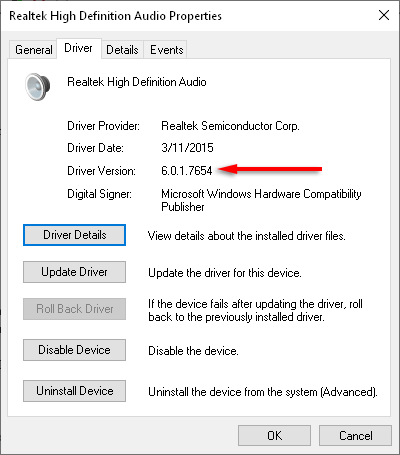
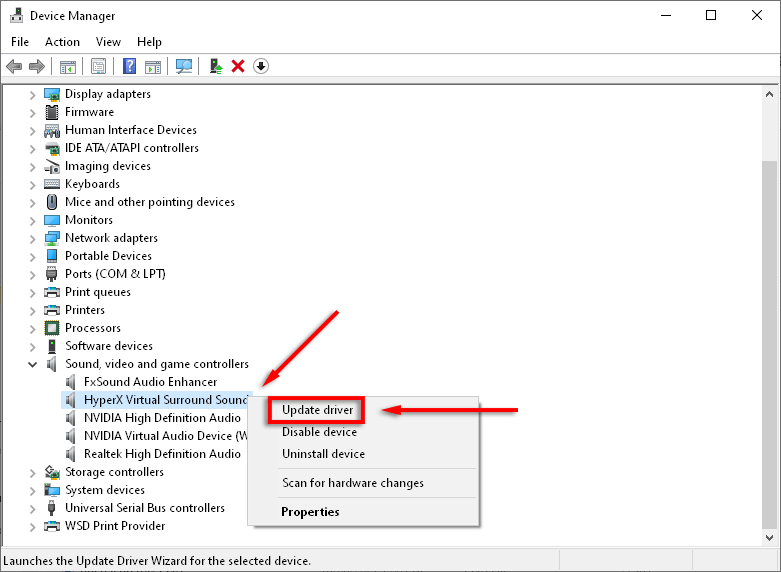
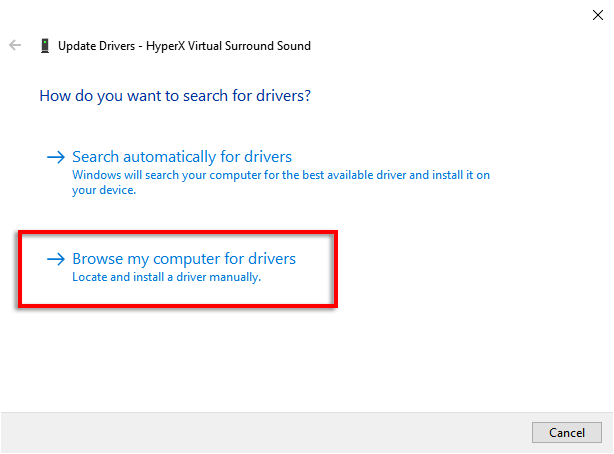
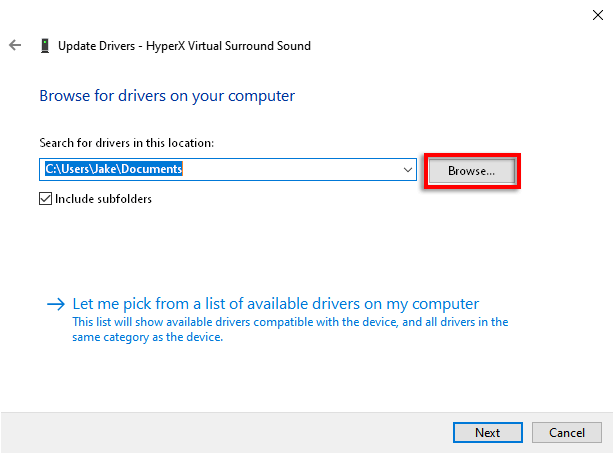
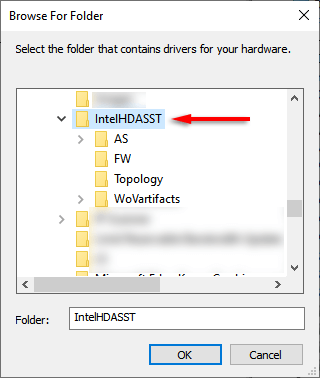
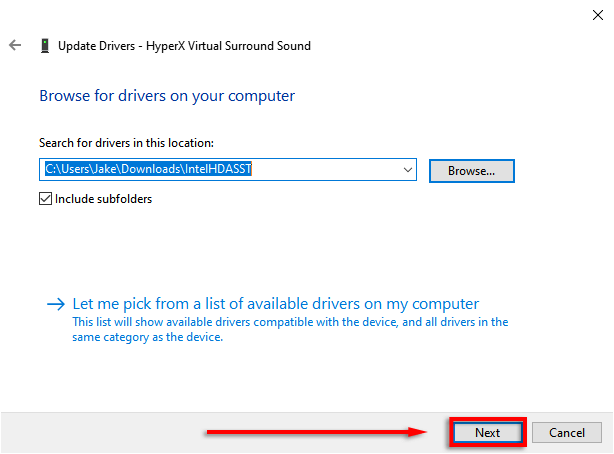
Come aggiornare manualmente i driver in Windows 11
L'aggiornamento dei driver in Windows 11 è essenzialmente identico a Windows 10, ma ha la funzionalità aggiuntiva di aggiornare i driver tramite l'app delle impostazioni.
Il modo più semplice per trovare gli aggiornamenti dei driver del dispositivo in Windows 11 è tramite l'app Impostazioni.
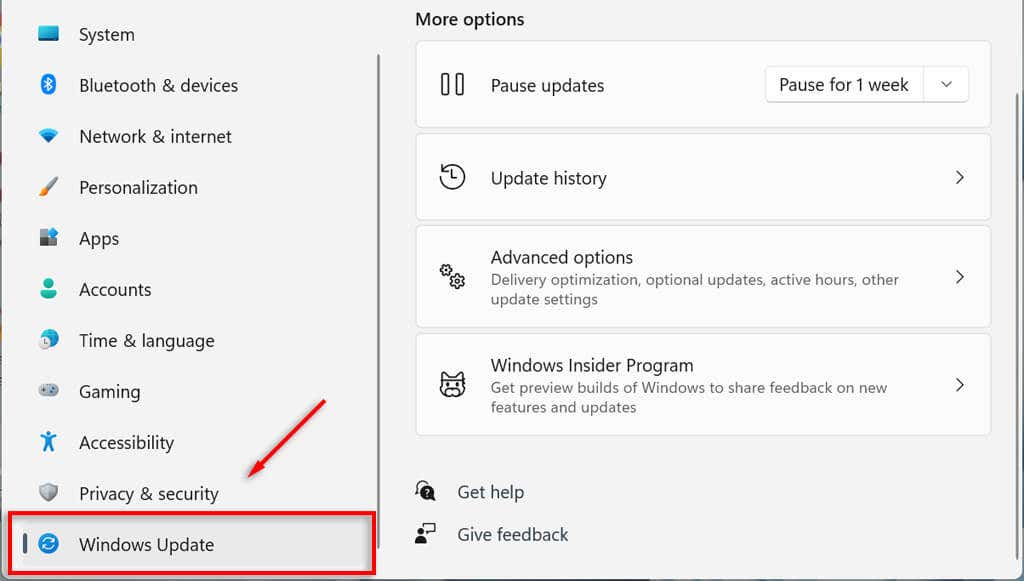
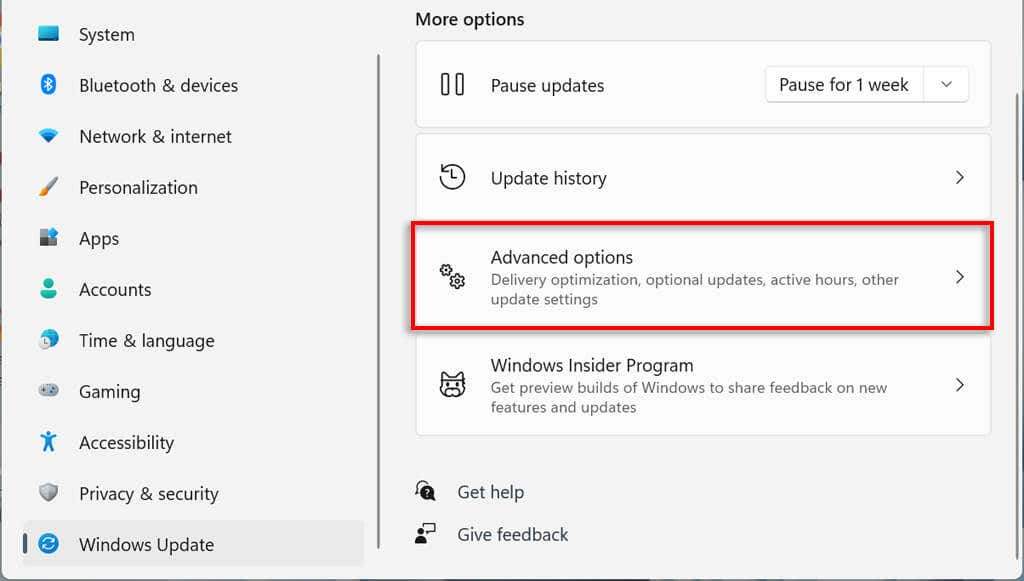
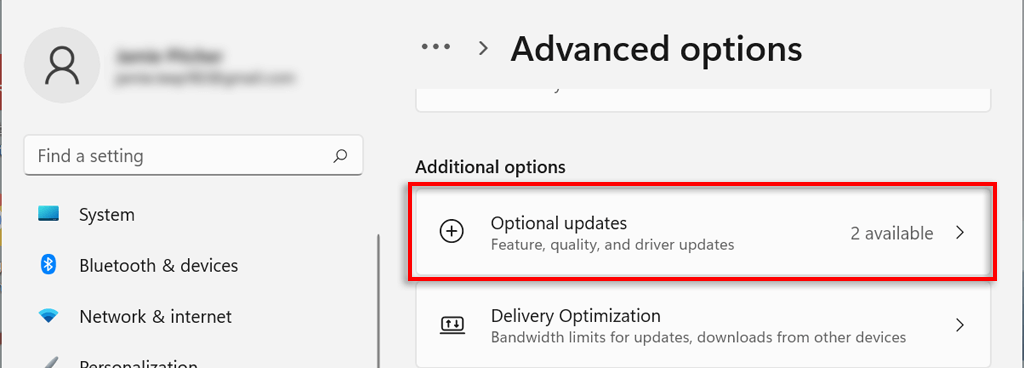
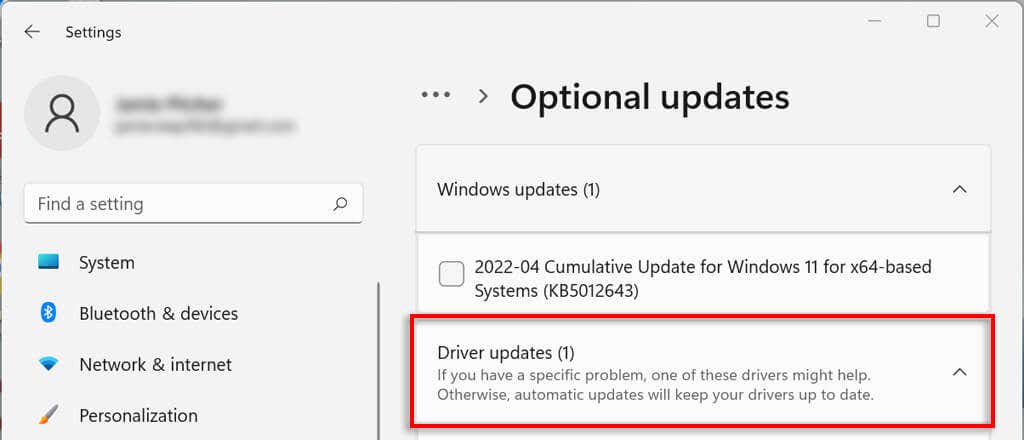
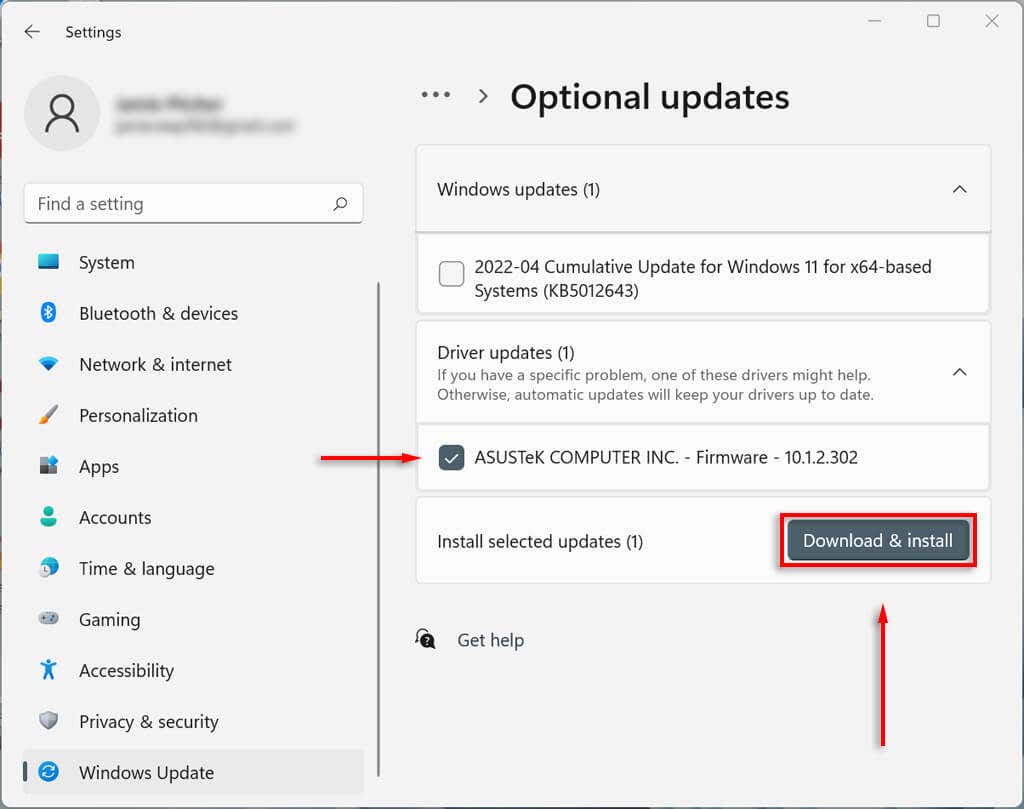
Come aggiornare manualmente il driver grafico
I driver della scheda grafica sono probabilmente quelli aggiornati più frequentemente. Se sei un giocatore, vuoi rimanere aggiornato su questi aggiornamenti poiché daranno al tuo PC un vantaggio competitivo in molti dei giochi più recenti.
I produttori di schede video generalmente dispongono di un proprio software da cui è possibile scaricare facilmente i driver. I produttori di schede grafiche più comuni includono:.
A seconda della scheda grafica, scarica il software del produttore e segui le istruzioni per scaricare e installare i driver più recenti.
Ad esempio, con GeForce, seleziona la scheda DRIVER e fai clic su INSTALLAZIONE EXPRESS .
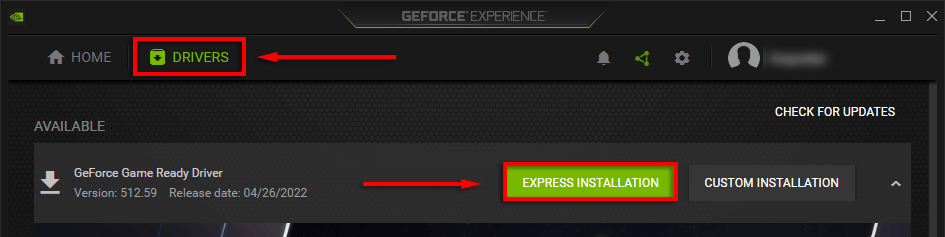
Imposta il tuo PC per l'aggiornamento automatico dei driver del dispositivo
Ammettiamolo: è facile dimenticare di aggiornare il software del driver. Fortunatamente, indipendentemente dalla versione di Windows in uso, è abbastanza semplice aggiornare manualmente i driver. Ancora meglio, Microsoft Windows offre un modo per aggiorna automaticamente i driver del tuo dispositivo così non devi preoccuparti.
.